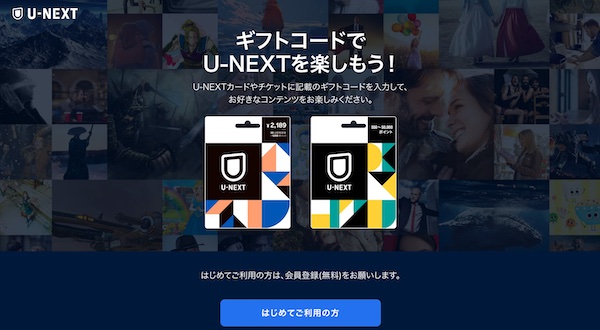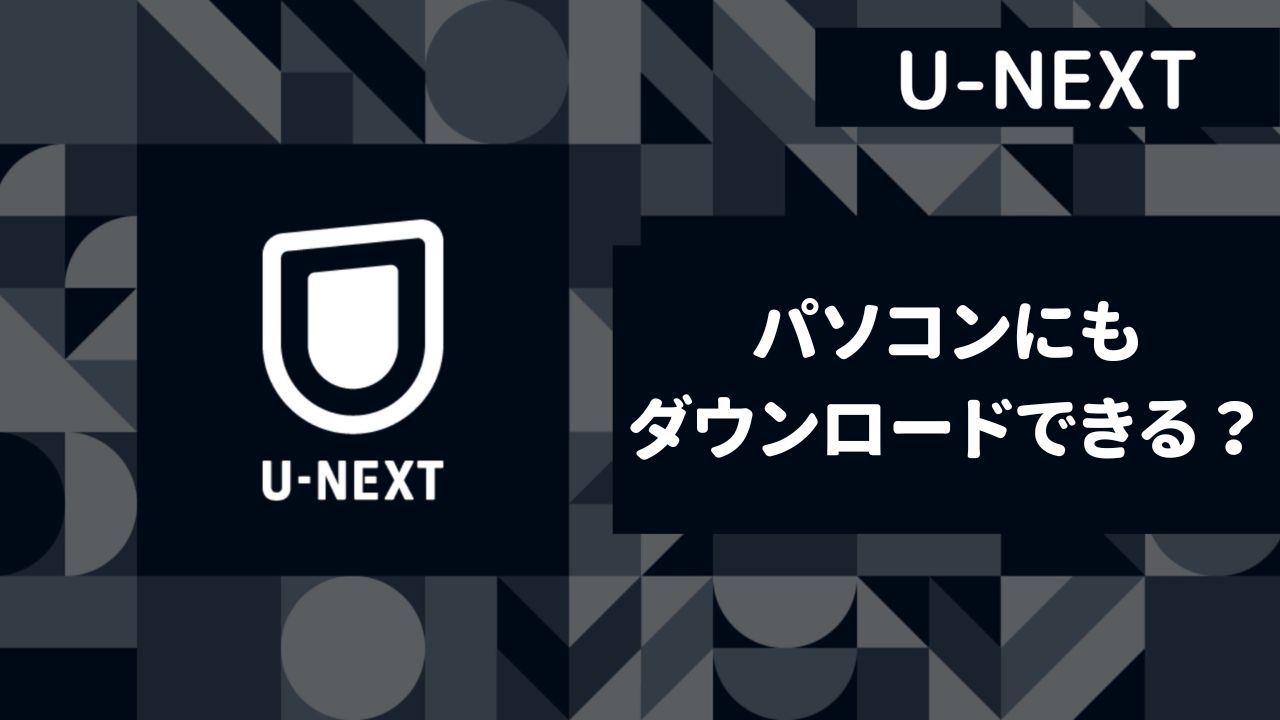電子決済が一般化しつつある昨今、クレジットカードを持っていない人もいるでしょう。
クレジットカードを持っていても、セキュリティ面が心配で登録したくないと思うこともありますよね。
ここで本題。U-NEXTにはクレジットカードなしでも登録できるのか。
結論を先に言うと、U-NEXTはクレジットカードがなくても登録できます。
この記事ではクレカ以外でもOKなU-NEXTの登録方法7つを紹介します。
【この記事でわかること】
U-NEXTにカードなしで登録できる7つの方法
U-NEXTにクレジットカードを使わずに登録したい時は、以下の7つの決済方法を検討してください。
- キャリア決済
- 楽天ペイ
- Amazon決済
- AppleID決済
- U-NEXTギフトコード
- 電子プリカ
- GooglePlay決済
おすすめは登録が簡単&自動的に支払いできるキャリア決済ですが、順番に他の方法も解説します。

U-NEXTの公式サイトからも一覧をチェックできます。
方法①:キャリア決済
U-NEXTにクレジットカードなしで登録できる1番簡単な方法が、携帯電話のキャリア決済。
毎月の携帯電話の料金と一緒にU-NEXTの月額料金とポイントチャージの支払いができるので便利です!
キャリア決済が利用できる携帯会社は、以下の通りです。
- d払い:ドコモ、ahamo、dアカウント所有者
- auかんたん決済:au、UQ mobile、povo
- ソフトバンクまとめて支払い:ソフトバンク、Y!mobile、LINEMO
注意:povo2.0では一部利用できないサービスがあります。
楽天モバイルなど、上記以外の携帯電話会社や格安スマホで契約している方は要注意です。
また、キャリア決済の設定ができるのは登録時のみ。すでに他の支払い方法を設定してある場合は、キャリア決済への変更ができないので注意してください。

方法②:楽天ペイ
楽天ペイでも、U-NEXTの月額料金とポイントチャージの支払いが可能。
楽天ペイにクレジットカードを銀行口座を紐づけてある場合、U-NEXTに直接クレジットカードを登録せずに済みます。
しかし楽天ペイのチャージはクレジットカード、銀行口座がなくても、コンビニATMから現金でチャージできます。
その他にも合計で6つのチャージ方法があるので、とても使いやすい方法でしょう。
U-NEXTの支払いに対してポイントが貯まるのもオススメポイントです。
ただし、楽天ペイを利用するためには楽天会員に登録(無料)・残高をチャージしておく必要があります。

方法③:Amazon決済
Amazonの決済方法でU-NEXTの月額料金とポイントチャージの支払いも可能。
U-NEXTからの直接請求ではなくAmazonから請求がかかるため、いつものお買い物感覚で利用できます。
AmazonPayと呼ばれるAmazon決済では以下の4つの支払方法がありますよ。
- クレジットカード
- デビットカード
- プリペイドカード
- Amazonギフトカード
方法④:AppleID決済
iPhone・iPadでU-NEXTアプリを利用している人は、AppleID決済も利用可能。
iTunesカードからのチャージも可能で、手軽につかえます。
この決算方法の場合、解約後即視聴不可ではなく次回の更新までは見られるのはメリットです。
しかし、月額料金が2,400円になってしまうのがデメリット!
使いやすさと料金UP・・・。天秤にかけた時、どうしても料金UPは気になるかもしれません。
詳しくはコチラからも確認できます。
方法⑤:電子プリカ(クレカなし,コンビニOK)
ここで紹介するU-NEXTの支払いに対応した電子プリカはKyashとバンドルカードです。
無料会員登録をするとVisaプリペイドカードが即発行される、便利なカード。
直接はU-NEXTの支払い方法として登録できない電子プリカですが、楽天ペイ経由で使用可◎
チャージはコンビニからもできるので、クレジットカードを持っていない方にはおすすめです。

参照:kyash公式サイト
方法⑥:GooglePlay決済(クレカなし,コンビニOK)
Androidスマホ、タブレット、そしてAndroid TVなど、AndroidOS上のアプリの場合はGooglePlay決済が利用できます。
GooglePlay決済の場合、クレジットカードがなくてもOK。
コンビニ等でGoogle Playのギフトカードを購入したり、直接現金チャージも可能と手軽です。
U-NEXTからの直接請求はなく、Google Playに請求が入ります。
現在日本では以下の支払い方法が使えるようになっていますよ。
- クレジット カードまたはデビットカード
- Edy.
- メルペイ
- キャリア決済
- Google Play の残高と Google Play ギフトカード
- PayPal.
- 現金
- PayPay.
方法⑦:U-NEXTカード/ギフトコード
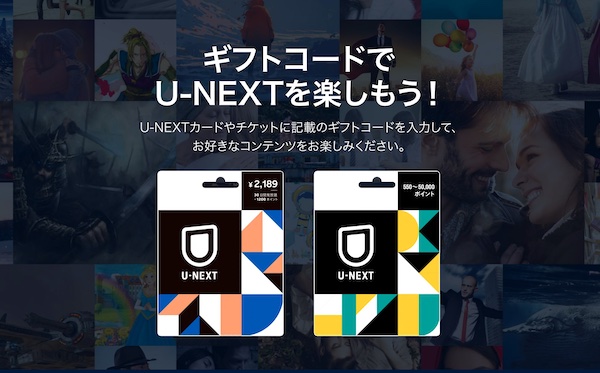
引用元:U-NEXT ギフトコードで登録
見放題タイプのU-NEXTギフトコードは、U-NEXTの月額会員になりたくないけど今だけ楽しみたい方向け。
オンラインや一部店舗で購入でき、7日間から最大356日間U-NEXTの見放題プランを楽しめます。
ただし、こちらU-NEXTの見放題プランに加入した際の月額料金としての使用はできません。
また、購入後は1か月後の月末が有効期限になっています。ご自身で購入の場合はタイミングを意識しましょう。
見放題の視聴には使えませんがポイントを追加できるタイプのカードも出ているため、チェックしてみてください。
U-NEXTのギフトコードを使って月額料金やポイントチャージの支払いが可能です。
U-NEXTのギフトコードの種r時と取扱店舗等の情報は以下のとおりです。(2024年3月時点)
| カードの種類 | オンライン | ローソン | ファミリーマート | セブンイレブン | ミニストップ | 量販店 |
| 7日間見放題+550ポイント | 〇(楽天ブックスのみ) | 〇 | 〇 | 〇 | 〇 | × |
| 30日間見放題+1,200ポイント | 〇 | 〇 | 〇 | 〇 | 〇 | 〇 |
| 90日間見放題 | × | × | 〇 | × | × | × |
| 120日間見放題 | × | × | 〇 | × | × | × |
| 180日間見放題 | × | × | 〇 | × | × | × |
| 365日間見放題 | × | × | × | 〇 | × | × |
| 550ポイント | 〇(gifteeのみ) | × | × | × | × | × |
| 3,000ポイント | 〇(giftee、Kiigo、楽天ブックスのみ) | 〇 | 〇 | 〇 | 〇 | × |
| 5,000ポイント | 〇(楽天ブックスのみ) | 〇 | 〇 | 〇 | 〇 | × |
| 550~50,000ポイント | 〇(Kiigo、Amazonのみ) | × | 〇 | × | × | 〇(一部店舗) |
| 100~100,000ポイント | × | × | × | 〇 | × | × |
取扱店舗の詳細と購入方法はコチラから、オンライン取り扱いサイトはコチラからチェックしてください。
U-NEXTにカードなしで登録する方法と注意点
ここからはU-NEXTにカードなしで登録できる方法のそれぞれのやり方を解説していきます。
- 登録の際の注意点も併せて紹介していきますね。
- キャリア決済と楽天ペイでの登録方法
- 電子プリカでの登録は楽天ペイ経由
- AppleIDとGooglePlayでの登録方法
- Amazon.co.jpでの登録方法
- U-NEXTカード/ギフトコードでの登録方法
キャリア決済と楽天ペイでの登録方法
- スマホからU-NEXTのTOPページへアクセス

引用元:U-NEXT登録画面のスクリーンショット
- 「今すぐはじめる」をタップする
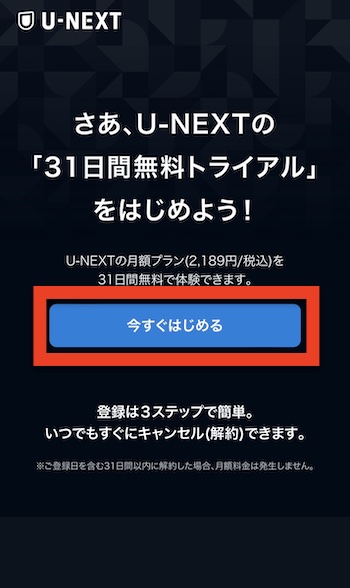
引用元:U-NEXT登録画面のスクリーンショット
- 必要な情報を入力して「次へ」をタップ
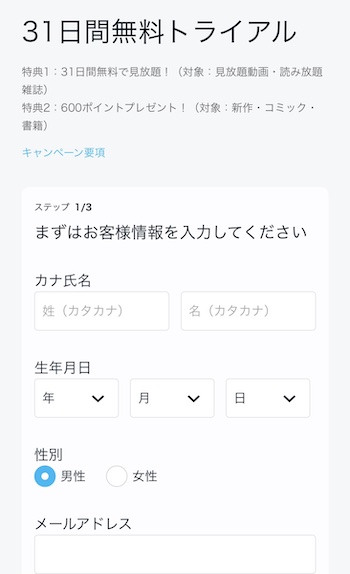
- 決済選択で「キャリア決済」もしくは「楽天ペイ」を選択する
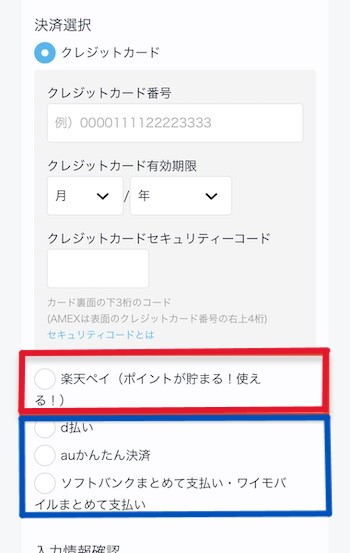
キャリア決済と楽天ペイは登録時に選択しなければ変更できなくなります。クレジットカードを使いたくないと思っている方は気を付けてくださいね。
また、携帯電話の支払いが滞ると必然的にサービスも利用できなくなります。今後キャリア決済が利用できなくなる可能性もあるので、支払いは毎月しっかり行いましょう。
楽天ペイで登録する場合は事前に楽天会員に登録(無料)してくださいね。
電子プリカでの登録は楽天ペイ経由
電子プリカでU-NEXTに登録したい時は楽天ペイを経由するため先に紹介した方法と同じです。
- スマホからU-NEXTのTOPページへアクセス
- 「今すぐ始める」をタップする
- 必要事項を入力し「次へ」をタップ
- 決済選択画面から楽天ペイをチェックする
AppleIDとGooglePlayでの登録方法
- 「新規登録(1ヶ月無料体験)」のボタンをタップ

引用元:iOSアプリ上のU-NEXT登録画面
- 「メールアドレス」「パスワード」を入力後、「利用規約に同意して続ける」をタップ
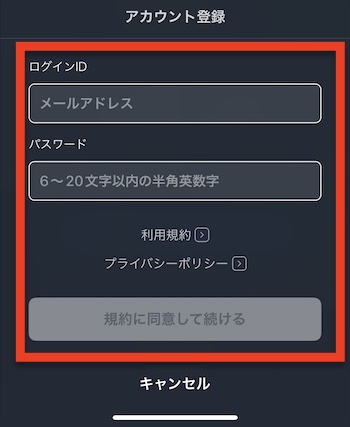
引用元:iOSアプリ上のU-NEXT登録画面
- 「¥2,400/月でサブスクリプション登録」をタップ
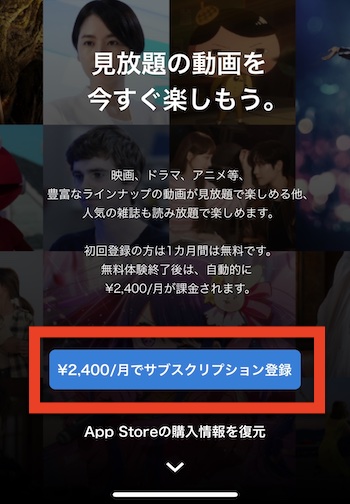
引用元:iOSアプリ上のU-NEXT登録画面
- 「サブスクリプションに登録」をタップ
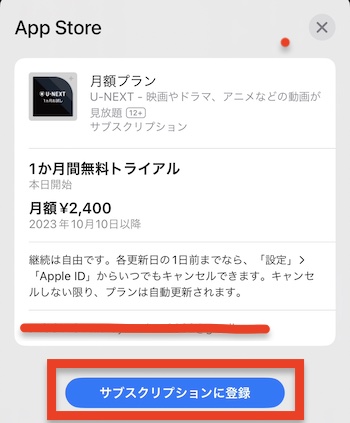
App Store経由のU-NEXTの登録は、手数料が取られる分月額料金が高くなります。そのためあまりおすすめとはいえません。
※通常月額:税込2,189円→iOS経由:税込2,400円!
また月額の支払いをiTuneカードで行う場合は、カードの残高が不足しないようにチャージし続ける必要があります。
解約する際もApp Store経由で通常の方法とは異なるため、難しく感じる方もいるかもしれません。
Amazon.co.jpでの登録方法
Amazon Fire TV/Fire TV Stickから直接U-NEXTに登録できます。
登録の手順は以下の通り。
- 「Fire T Stick」を起動してU-NEXTアプリにアクセスする
- 「まずは31日間無料トライアル」を選ぶ
- Amazon決済を選んで登録
- 登録したIDとパスワードでU-NEXTにログイン
しかしこの場合はテレビからしか登録できません。解約方法が難しくなるほか、テレビでは電子書籍・雑誌読み放題の機能が使用できないデメリットもあります。
しかしログインIDとパスワードの再設定を行うことで、テレビだけでなく別デバイスでも利用できます。別デバイスであれば電子書籍も利用できるため、ぜひ活用して見てくださいね。
U-NEXTカード/ギフトコードでの登録方法
- U-NEXTギフトコード登録専用のページにアクセス
- ギフトコードを入力する
やり方がとても簡単です。
しかし注意しておきたいことが1つ。ギフトコードで登録すると31日間の無料トライアルが利用できません。
逆に、特定のライブ配信だけ視聴したい人は、ギフトコードの登録が手っ取り早くて簡単です。